Cómo habilitar el modo AHCI en Windows 10
Miscelánea / / November 28, 2021
Cómo habilitar el modo AHCI en Windows 10: La Interfaz de controlador de host avanzada (AHCI) es un estándar técnico de Intel que especifica el funcionamiento de los adaptadores de bus de host Serial ATA (SATA). AHCI habilita funciones como la cola de comandos nativa y el intercambio en caliente. El principal beneficio de usar AHCI es que el disco duro que usa el modo AHCI puede funcionar a una velocidad más alta que los que usan el modo Integrated Drive Electronics (IDE).

El único problema con el uso del modo AHCI es que no se puede cambiar después de la instalación de Windows, por lo que debe configurar el modo AHCI en BIOS antes de instalar Windows. Afortunadamente, hay una solución para eso, así que sin perder tiempo, veamos Cómo habilitar el modo AHCI en Windows 10 con la ayuda de la guía que se enumera a continuación.
Contenido
- Cómo habilitar el modo AHCI en Windows 10
- Método 1: habilite el modo AHCI a través del registro
- Método 2: habilite el modo AHCI a través de CMD
- Método 3: habilite el modo AHCI eliminando SatrtOverride
Cómo habilitar el modo AHCI en Windows 10
Asegurate que crear un punto de restauración por si acaso algo sale mal.
Método 1: habilite el modo AHCI a través del registro
1.Presione la tecla de Windows + R y luego escriba regedit y presione Entrar para abrir el Editor del Registro.

2.Vaya a la siguiente clave de registro:
HKEY_LOCAL_MACHINE \ SYSTEM \ CurrentControlSet \ Services \ iaStorV
3.Seleccione iaStorV luego, desde el panel de la ventana derecha, haga doble clic en Comienzo.
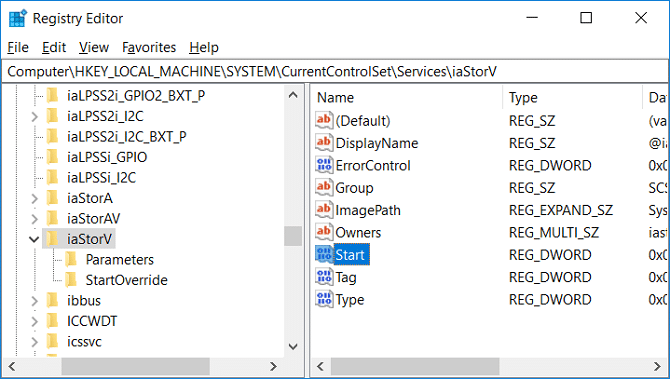
4.Cambiar su valor a 0 y luego haga clic en Aceptar.

5.A continuación, expanda iaStorV luego seleccione StartOverride.
6 nuevamente desde el panel de la ventana derecha haga doble clic en 0.

7. Cambie su valor a 0 y haga clic en Aceptar.
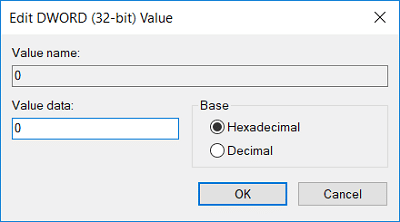
8.Ahora navegue hasta la siguiente clave de registro:
HKEY_LOCAL_MACHINE \ SYSTEM \ CurrentControlSet \ Services \ storahci
9.Seleccione Storahci luego en el panel de la ventana derecha haga doble clic en Inicio.

10.Cambie su valor a 0 y haga clic en Aceptar.

11.Expandir Storahci luego seleccione StartOverride y haga doble clic en 0.

12.Cambie su valor a 0 y luego haga clic en Aceptar.

13.De este artículo, inicie su PC en modo seguro luego, sin iniciarlo en Windows, inícielo en BIOS y habilitar el modo AHCI.

Nota: Localice Configuración de almacenamiento y luego cambie la configuración que dice "Configurar SATA como”Y seleccione el modo ACHI.
14. Guarde los cambios, salga de la configuración del BIOS y normalmente inicie su PC.
15. Windows instalará automáticamente los controladores AHCI y luego se reiniciará nuevamente para guardar los cambios.
Método 2: habilite el modo AHCI a través de CMD
1.Presione la tecla de Windows + X y luego seleccione Símbolo del sistema (administrador).

2. Escribe el siguiente comando en cmd y presiona Enter:
bcdedit / set {current} safeboot mínimo
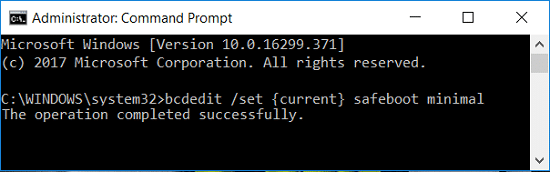
3.Inicie su PC en BIOS y luego habilitarModo AHCI.

4.Guarde los cambios, salga de la configuración del BIOS y normalmente inicie su PC. Siga este artículo para iniciar su PC en modo seguro.
En modo seguro, abra el símbolo del sistema, luego escriba el siguiente comando y presione Enter:
bcdedit / deletevalue {current} safeboot
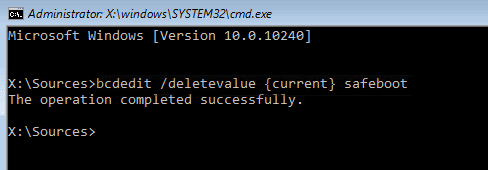
6. Reinicie su PC normalmente y Windows instalará automáticamente los controladores AHCI.
Método 3: habilite el modo AHCI eliminando SatrtOverride
1.Presione la tecla de Windows + R y luego escriba regedit y presione Enter.

2.Vaya a la siguiente clave de registro:
HKEY_LOCAL_MACHINE \ SYSTEM \ CurrentControlSet \ Services \ storahci
3.Ampliar storahci luego haga clic derecho en StartOverride y seleccione Borrar.

4.Abra el Bloc de notas y luego copie y pegue el siguiente texto tal como está:
reg eliminar “HKEY_LOCAL_MACHINE \ SYSTEM \ CurrentControlSet \ Services \ storahci \” / v StartOverride / f
5.Guarde el archivo como AHCI.bat (la extensión .bat es muy importante) y en Guardar como tipo seleccione "Todos los archivos“.
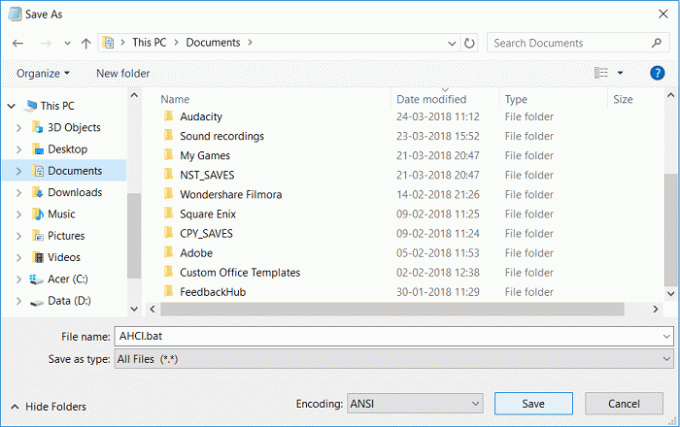
6.Ahora haga clic derecho en AHCI.bat y seleccione Ejecutar como administrador.
7.Vuelva a reiniciar su PC, ingrese al BIOS y habilitar el modo AHCI.
Recomendado:
- Cómo cambiar al modo tableta en Windows 10
- Faltan las entradas de registro de Windows Sockets necesarias para la conectividad de red
- Cómo deshabilitar el registro de datos en Windows 10
- Corregir uso elevado de CPU por host de servicio: sistema local
Eso es todo lo que ha aprendido con éxito Cómo habilitar el modo AHCI en Windows 10 pero si aún tiene alguna pregunta con respecto a esta publicación, no dude en hacerla en la sección de comentarios.



